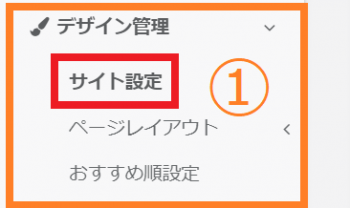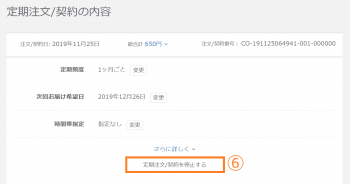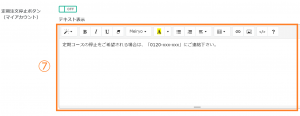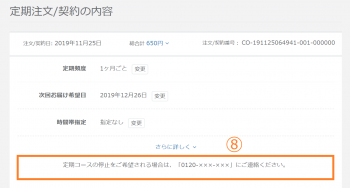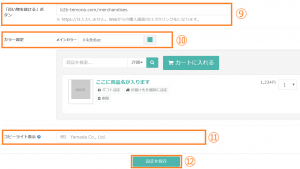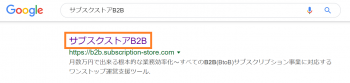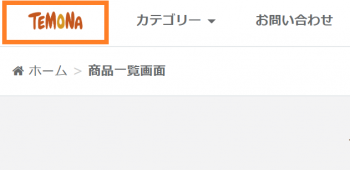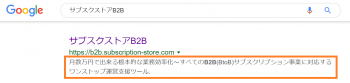機能別マニュアル
サイト設定
カート、ショッピングページの各設定を行います。サイト名やサイトロゴ、カラー設定を指定すると、設定した内容が反映されます。また検索エンジンの検索結果ページの内容やコピーライトも設定できます。
サイト設定
②「サイト名」を入力すると、ページタイトルが設定されます。
※SEOの観点から12~24文字を推奨しています。
※SEOの観点から12~24文字を推奨しています。
③「サイトロゴ」の画像を設定すると、カート画面に表示されます。
④「サイトの概要」を設定すると、ディスクリプション(description)が設定されます。
⑦「定期注文停止ボタン(マイアカウント)」を「OFF」に設定した場合は、「テキスト表示」で文章や画像を使用してマイアカウントの表示内容を編集できます。
コード表示に切り替え、HTMLでの設定もできます。
コード表示に切り替え、HTMLでの設定もできます。
⑨「買い物を続ける」のリンク先URLを指定します。
リンク先URLを設定していない場合は、以下の2パターンでリンク先が自動認識されます。
・リンク先URLを設定せず、FTPのpublic配下にindex.htmlがアップロードされている場合はそのページに遷移します。
・リンク先URLを設定せず、FTPのpublic配下にindex.htmlがアップロードされていない場合はサブスクストアで生成される商品一覧ページに遷移します。
※リンク先URLはhttp://を含めずにご設定ください。
リンク先URLを設定していない場合は、以下の2パターンでリンク先が自動認識されます。
・リンク先URLを設定せず、FTPのpublic配下にindex.htmlがアップロードされている場合はそのページに遷移します。
・リンク先URLを設定せず、FTPのpublic配下にindex.htmlがアップロードされていない場合はサブスクストアで生成される商品一覧ページに遷移します。
※リンク先URLはhttp://を含めずにご設定ください。
⑩「カラー設定」を設定すると、カート画面のベースカラーが変更されます。
⑪「コピーライト表示」を設定すると、カート画面の下部に表記されます。
⑫「設定を保存」をクリックします。
設定後の反映内容
関連記事を見る
最近ご覧になった記事